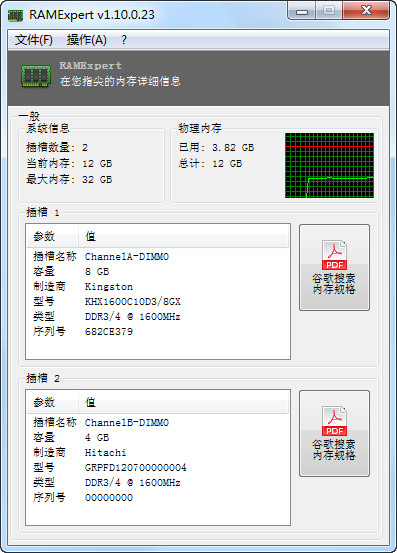ce修改器(Cheat Engine)是一款内存修改编辑工具,ce修改器它允许你修改你的游戏,所以能让你在游戏中感受到前所未有的感觉.它包括16进制编辑,反汇编程序,内存查找工具.ce修改器与同类修改工具相比,它具有强大的反汇编功能,且自身附带了外挂制作工具,可以用它直接生成外挂.
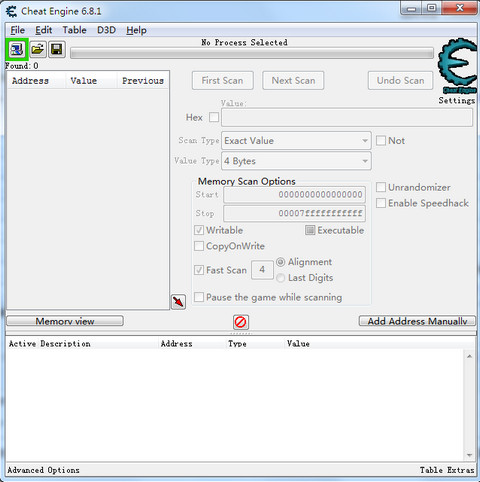
软件操作说明
一、如果你还没安装CE,那么开始这一切之前,当然是把它安装上,CE的安装也和其他的软件一样,很简单,没必要再啰嗦。安装后,在开始菜单上会有CE的程序组,而在桌面上会有CE的快捷方式。
二、安装好之后,就可以运行CE了,运行后,会看到CE的主界面。其实CE的主界面真的非常非常简单,简单到不能再简单了,以至于我本来想给它做汉化,结果看到它的主界面上的英语单词少得可怜,根本不需要汉化。
三、现在我来描述一下CE的主界面,并且解释上面的各个部分的功能和简单的用法介绍,至于使用上的具体细节,请看后面的实例。
在CE主窗口的标题栏下面,左上方有三个按钮。
第一个按钮,是指定进程的按钮。在刚运行CE,还没指定所要修改的进程时,它的外框会不停地闪动,这个是作者提醒你,使用CE要做的第一件事,就是指定一个进程(什么叫进程?简单地说,就是你系统当前正在运行的程序)。这样CE才知道你要修改的是正在运行的程序中
的哪一个。点击之后,会出来一个新窗口,窗口的标题是Process List,就是当前在你的系统上运行的所有进程的列表。这个窗口的下方,还有几个按钮,你暂时不用管(一个好的学习方法,就是在接触一个新的东西的时候,先弄懂那些非知道不可的东西,然后再更细致地学
习,当然最后是要什么都知道。就是说要分主次先后来学。如果一开始就去注重很多暂时不需要知道的细节,结果反而会忽略了最需要先弄懂的东西,这样的学习方法就不好了)。在这里可以找到并选择你要修改的游戏,然后点OK按钮,或者简单地就双击要修改的进程。
左上方另外的两个按钮,图标就象其他的软件一样,一个是打开的文件夹,这个是用来打开以前保存的CE的地址列表(*.CT)的打开按钮,另一个是一张软盘的图标,这个是把地址列表保存下来的。
在这三个按钮的右边,上面是一行英文,下面是一个进度条,上面的英文,当CE还没选择要修改的进程时,它会显示“No Process Selected”,表示你还没选择进程,如果已经选择了一个进程,那么它会显示你选择的进程的ID和进程名,进程ID是一个由8个十六进制代码
组成的标识号,后面的进程名就是你所选择的程序,即游戏的名称。而下面进度条,是当你在进行扫描的时候,显示当前的进度。
然后,在左上角三个按钮的下方,有个英文FOUND后面有个数字,这个是表示找到的结果的数目,当还没开始扫描或最后的扫描结果是0时,显示FOUND:0。如果某次扫描时,找到的结果很多,也暂时不会显示,但在这里可以看到目前为止找到的结果数量是多少。
在主窗口中间的左边,是一个扫描结果的地址列表,一般找到的结果少于某个数(默认的设置是少于50个)时,找到的结果会全部显示在这个列表中,而如果目前找到的结果多于设置的数量时就暂时不显示。这个列表有两个栏,Address是内存地址,而Value是该地址当前的
数值。地址当然是十六进制表示的,而数值是十进制的。
在主窗口中间的右边,是CE的扫描部分,上面是三个按钮,FirstScan,Next Scan和UndoScan。下面是一个输入数值的地方Value,再下来,是选择扫描方式的Scan Type,选择数据类型的Value Type,再下面是设置内存扫描选项的Memory Scan Options,这里一般不
需要修改,暂时不用管它。还有右边有个EnableSpeedhack的选项,这个也先不管。第一次扫描时选择好扫描类型,输入好数值后点First Scan,这是开始一个全新的扫描,当数值变化之后输入新的数值再点Next Scan直到找到正确的内存地址。扫描后First Scan会变成
New Scan,如果想开始一个新的扫描,点New Scan之后会清除以前扫描的结果,并且释放上次扫描所占用的内存,这样你就能重新开始。而有时当你在扫描中间选错了而影响了结果,可以点Undo Scan,这样会清除掉最后一次你做的选择,并把结果恢复到前一次扫描时
的状态。
在主窗口的下方,又是一个地址列表,这个和上面那个不一样,上面那个是CE扫描的临时结果,而下方的这个,是你选择了的地址。它有五个栏,Frozen是对地址进行锁定用的,Description是对该地址的注释,Address是地址,Type是数值的类型,Value是该地址的数
值。
在主窗口的中间,有一个斜向右下的红箭头的按钮,这个用于从左边的地址列表中把地址移到下方的地址列表的。你可以在左边列表中选择一个或多个地址,然后按这个按钮把它们移到下方的地址列表中。当然,你双击左边的地址列表,也能把它移动到下方的列表中。
在中间还有另一个红色停止符号的按钮,这个是清除下方地址列表中所有的地址的。
最后,在下方地址列表的左上和右上,各有一个按钮。左边的一个是Memory View,这个是CE最有用的按钮之一,它是用来查看和修改内存的,而它的功能还不仅仅是查看和修改内存,CE的最有用的一个功能――反汇编,也是在这个里面,不过暂时不想详细介绍这个按钮里
面的功能,你知道它是做什么的就行了。右边的一个Add addressmanually,这个是用于手工向下方的地址列表添加地址的,如果你以前找到过某个地址,知道具体的地址,可以不用扫描,手工把地址加上。
地图说明
后缀为 W3X 的是 冰封王座(TFT) 的地图。
后缀为 W3M 的是 混乱之治(ROC) 的地图。
请放到 魔兽争霸MapsDownload 目录下,进入游戏后选择此地图即可。
后缀为 W3N 的是 战役包请放在 魔兽争霸Campaigns 目录下,进入游戏后选择
Single Game (单人游戏),Custom Campaigns(自定义战役),便可以体验该战役了。
后缀为 W3G 的是 录像文件,请放到 魔兽争霸replay 目录下,需要有对应的
地图才能观看,当找不到对应地图时会提示"指定目录的地图文件找不到",请查找对应的地图放到指定的目录下。
单人地图、电影、演示地图 和录像,请在单人游戏中运行。
为了更流畅的游戏,请保证你操作系统的稳定性,推荐适用windowsxp及vista。
另外硬件也是很重要的因素,请尽量选择配置高的pc电脑,显卡、CPU(inter、amd)、内存决定了您游戏运行的速度。
具体使用方法
1.开CE
2.开隐藏、隐藏CE
3.进游戏
4.进游戏后打开CE的最左上边的小电脑
5.打开MAIN进程(M开头有数字的)
6.然后输入你当前的某属性数据如:555(在HEX栏输入)
7.点首次搜索.弄好后左边出现一大堆(RP好的只有一个,跳到9步)
8.加几点敏捷,再输入你当前的属性值如:558点再次搜索
9.这次只有一个数据了,双击它,它会出现在下面.双击它的数据值,改成你想要的值如:32761
10.就OK了
显示全部